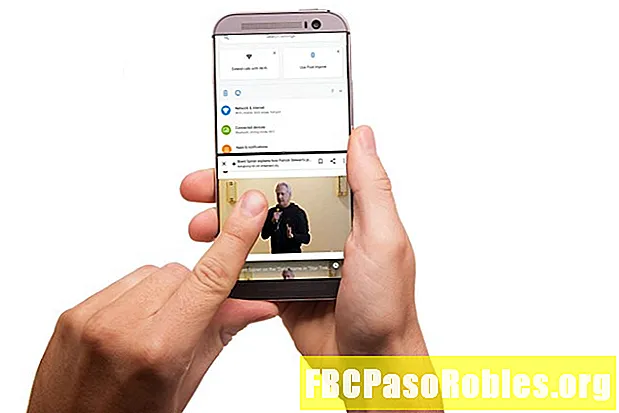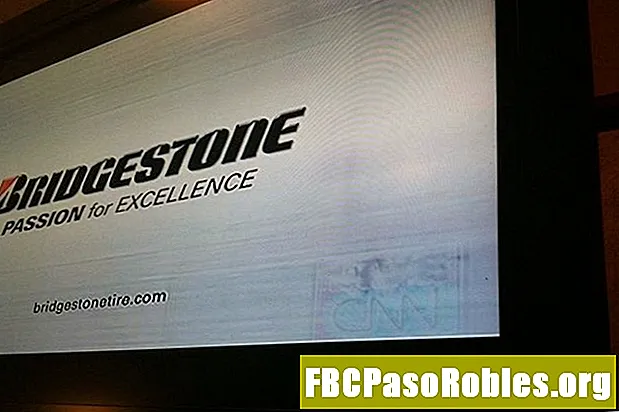Vsebina
- Naj bodo priljubljene blizu
- Pripnite datoteko v opravilno vrstico
- Pripnite spletno mesto v opravilno vrstico z brskalnikom Google Chrome
Naj bodo priljubljene blizu

Na dnu zaslona se v opravilni vrstici prikaže ikona programa. Z desno miškino tipko kliknite in v meniju izberite Pripni na opravilno vrstico.

Ikona je trajno pripeta na opravilno vrstico.
Če želite spremeniti vrstni red ikon, jih izberite in povlecite, kamor želite.
Lahko pa povlečete bližnjico programa na namizju na opravilno vrstico. Bližnjica je trajno pripeta na opravilno vrstico.

Pripnite datoteko v opravilno vrstico
Tako kot obstajajo določeni programi, do katerih želite enostaven dostop, lahko obstajajo nekatere datoteke, ki jih pogosto odpirate in jih želite imeti pri roki. Tukaj je navodila za pripenjanje datoteke na opravilno vrstico.
Ko datoteko pripnete na opravilno vrstico, jo dejansko pripnete programu, s katerim je povezana, tako da sam po sebi ne bo prikazan kot ikona.
-
Odprto File Explorer in se pomaknite do datoteke, ki jo želite pripeti. Izberite in povlecite datoteko v opravilno vrstico.

-
Ikona prikazuje obvestilo: "Pripni X", pri čemer je X aplikacija, s katero je datoteka povezana.

-
Za dostop do datoteke v opravilni vrstici z desno miškino tipko kliknite ikono pridružene aplikacije in v meniju izberite ime datoteke.

Pripnite spletno mesto v opravilno vrstico z brskalnikom Google Chrome
Do spletnega mesta lahko dostopate tudi neposredno v opravilni vrstici Windows. S tem se odpre Chrome in nato spletno mesto, vendar boste morali izvesti samo en klik.
-
Odprite Chrome in se pomaknite do spletnega mesta, ki ga želite pripeti.
-
V zgornjem desnem kotu izberite Prilagoditi (tri navpične pike) ikona. Izberite Več orodij > Ustvari bližnjico.

-
V Ustvari bližnjico vpišite ime za bližnjico. Izberite Ustvari.

-
Pojdite na namizje, kjer boste našli novo ustvarjeno bližnjico. Povlecite bližnjico na opravilno vrstico.

-
Bližnjica je trajno pripeta na opravilno vrstico.